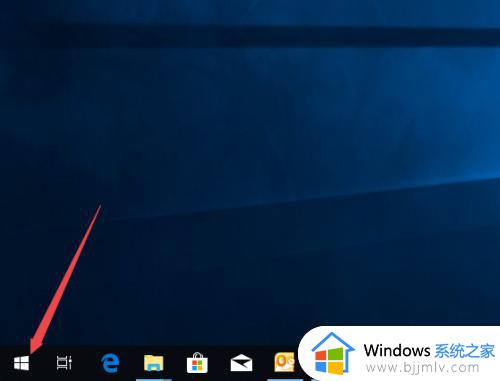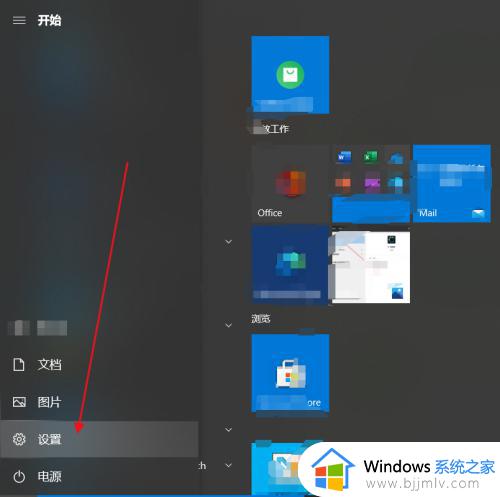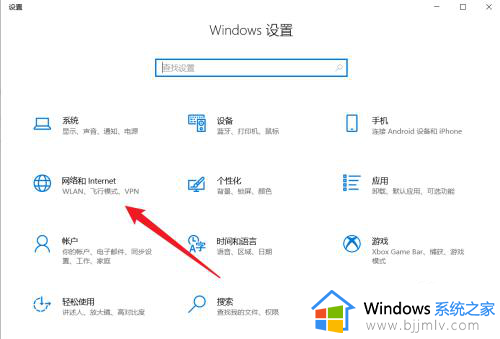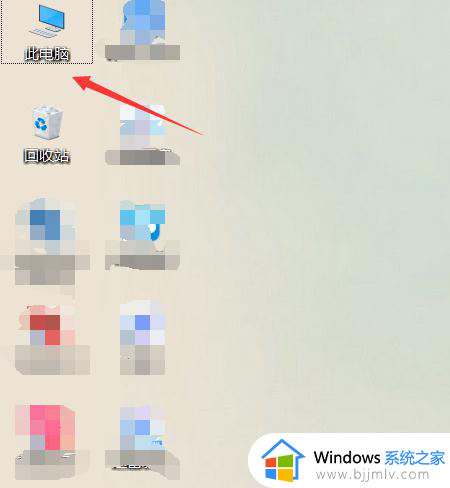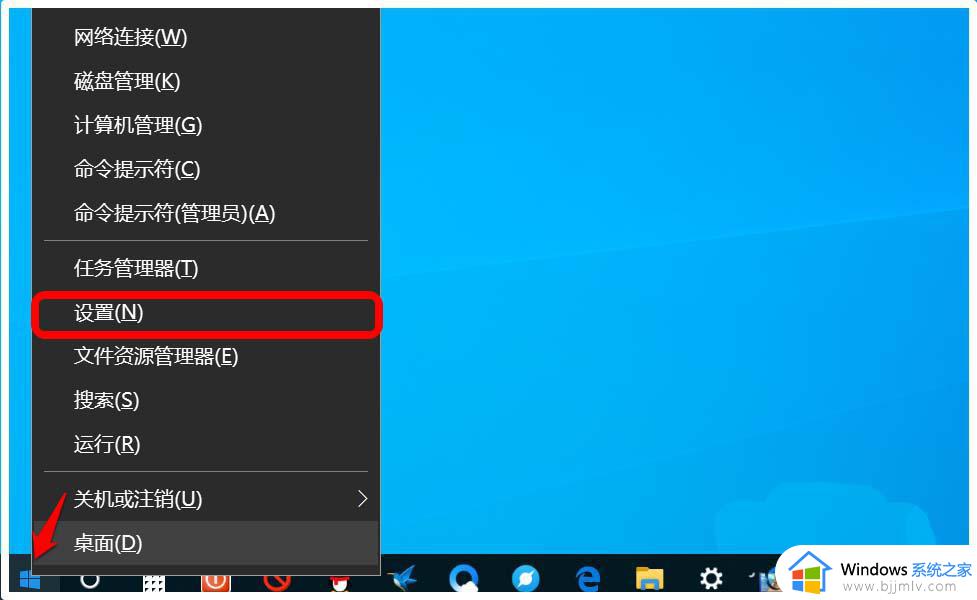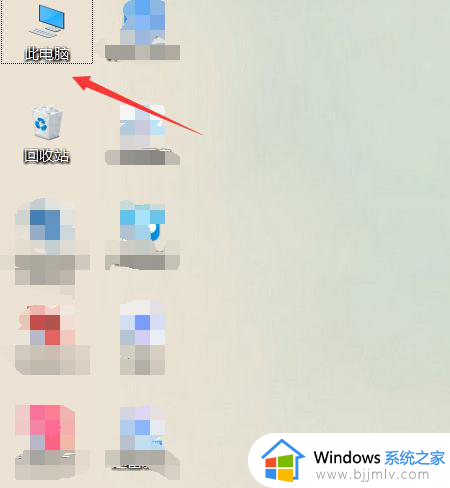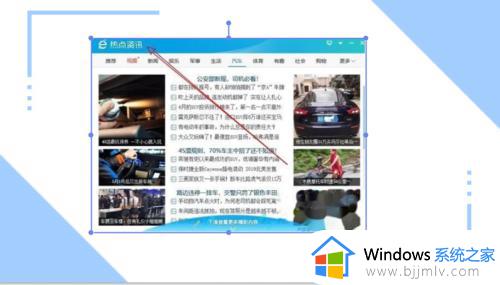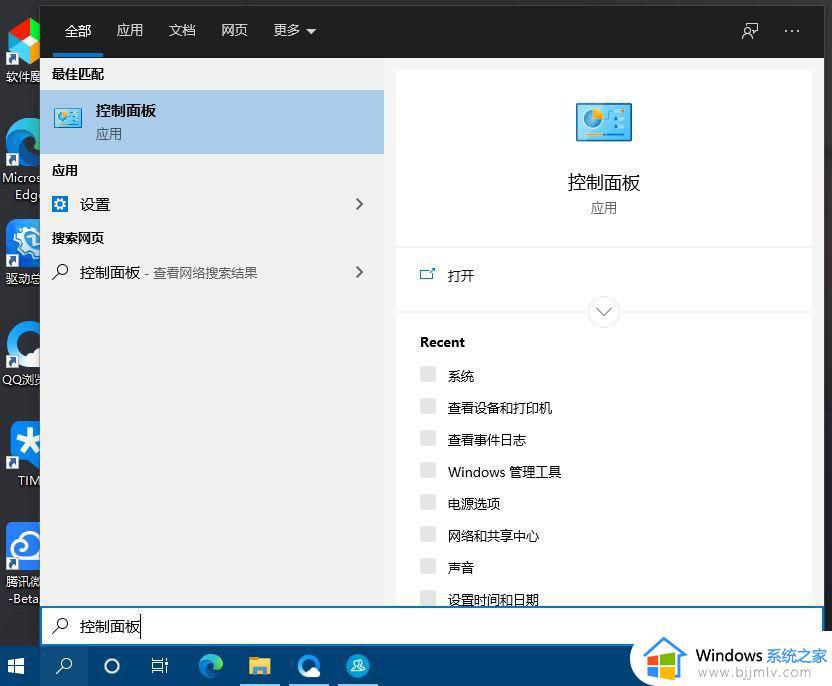电脑怎么开启热点 如何开启电脑热点功能
更新时间:2024-05-29 10:09:37作者:qiaoyun
我们都知道手机有热点功能,其实电脑也是有移动热点功能的,开启之后就能让其他设备共享网络来使用,但是默认是关闭状态需要手动开启,那么电脑怎么开启热点呢?如果你也想开启的话,那就跟随着小编的步伐一起来学习一下开启电脑热点功能的详细方法吧。
方法如下:
1、点击设置选项
点击开始界面的设置选项。
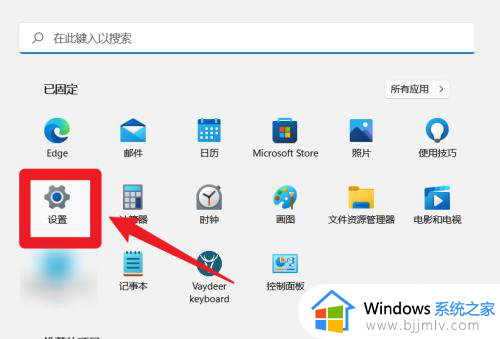
2、点击网络选项
点击设置界面的【网络和Internet】选项。
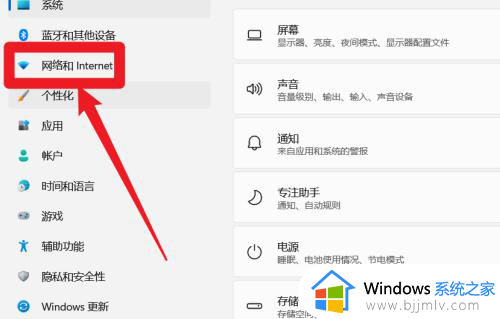
3、开启移动热点
点击开启选项界面的移动热点完成操作。
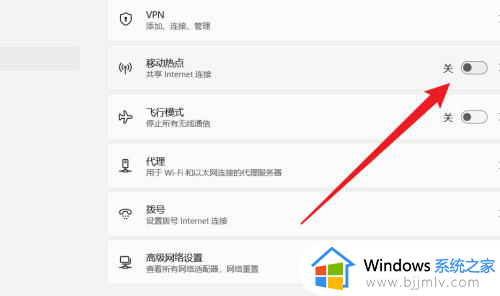
mac电脑:
1、点击共享选项
点击打开系统偏好设置内的共享选项。
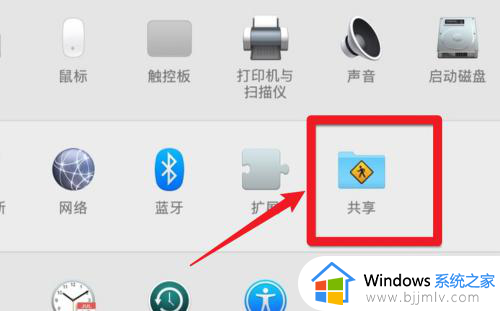
2、开启WiFi选项
设置以太网,勾选界面的WiFi选项。
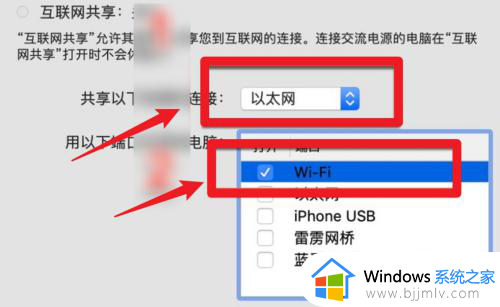
3、点击WiFi选项
点击界面的WiFi选项。
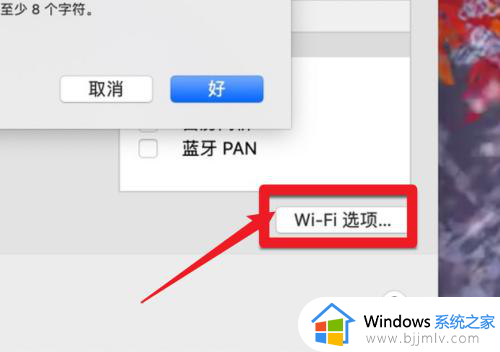
4、设置WiFi信息
设置热点WiFi的信息。
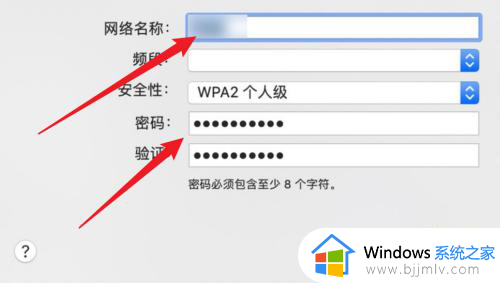
5、点击好按钮
点击界面的好按钮。
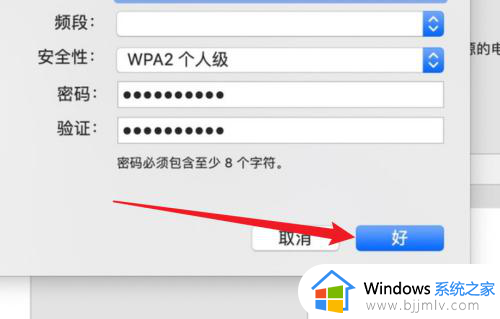
6、点击打开WiFi
点击界面的打开WiFi按钮完成设置。

以上给大家介绍的就是如何开启电脑热点功能的详细内容,大家有需要的话可以学习上述方法步骤来进行开启,希望帮助到大家。